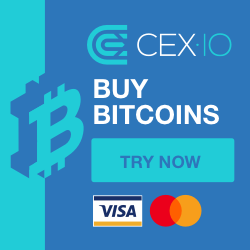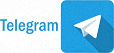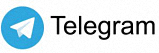1 Хочу программой victoria 5 38 проремапить диск, но в Windows 10 блокируется ремап.
http://hdd.by/victoria5_faq/, см. Ответ на вопрос № 6
Вопрос #0
Q1: В новой версии программы невозможно получить SMART на внешнем USB-накопителе, более ранняя работает нормально. Почему?
Q2: При попытке получить паспорт/SMART на внешнем USB-накопителе программа дико тормозит или виснет.
Q3: На дополнительном SATA-контроллере перестал отображаться паспорт и SMART.
A: Разница в снятой галке «Настройки» -> «API» — > «использовать 12-байтные SCSI-команды».
Дело в том, что некоторые устаревшие USB-мосты не умеют работать с современными 16-байтными командами. Иногда они от 16-байтных команд подвисают. Бывает и обратная несовместимость. Попробуйте оба варианта и выберите работоспособный.
В случае с SATA/RAID контроллером нужно поставить 16-байтный режим.
Также обратите внимание на ответ к Вопросу #22.
Вопрос #1
Q: Мой винчестер стал плохо работать. При открытии некоторых файлов компьютер тормозит, а из диска слышится странный скребущий звук. Но поскольку, информацию терять нельзя, я хочу попробовать починить его своими силами, вылечив дефектные секторы с помощью программы Victoria…
A: Это очень опасное и недопустимое решение, если на умирающем винчестере имеется важная информация! Ремонт путем лечения дефектов — это фактически, один из способов записи на накопитель. При этом информация может быть сильно повреждена. Но даже чтение с накопителя, имеющего проблемы — очень опасно тем, что неизвестен точный диагноз проблемы. Например, у винчестера может быть царапина на диске, которая при контакте с читающей головкой — быстро выведет её из строя. Поэтому, первое, что нужно сделать при подозрении на неисправность накопителя с ценной информацией — немедленно выключить его, и обратиться к специалисту по восстановлению данных. И это должен быть не компьютерщик, а именно специалист по восстановлению информации, имеющий опыт и специальные инструментальные средства для безопасного чтения повреждённых накопителей.
Ну а уже после восстановления данных — можно попробовать этот накопитель отремонтировать.
Вопрос #2
Q: Подскажите, где что выбрать, и какие галочки проставить, чтобы проверить свежекупленный жесткий диск? Запутался в режимах и настройках)
A: Вот самый простой вариант:
Винчестер лучше всего тестировать не-форматированным, т.е. без создания на нём каких-либо разделов.
- Подключите новый накопитель к компьютеру стандартным способом. Если он внутренний, то возможно, потребуется перезагрузка.
- Зайдите в Windows под учётной записью администратора.
- Запустите программу Victoria 5.xx.
- Выберите в главном меню язык, который Вы понимаете лучше всего.
- Убедитесь, что в правом верхнем углу выбран режим API. Элемент выбора может быть неактивным, если система Windows x64. Это нормально.
- При этом Вы увидите список всех накопителей, присутствующих в компьютере. Среди них будет и тестируемый диск.
- Щёлкните мышкой по нему.
- Перейдите на вкладку «Тестирование» и нажмите кнопку «Scan».
- Дождитесь окончания проверки (она может длиться от 2 минут для скоростных SSD, до часа и более, если это HDD).
Если программа обнаружит ошибки тестируемого накопителя, она о них сообщит в логе, в нижней части окна.
Со временем Вы освоите программу и научитесь использовать её более эффективно, исследуя параметры различных накопителей.
Вопрос #3
Q: Хочу стереть винчестер, для этого запускаю тест записи через API. Но программа выдаёт множество ошибок «ABRT» и все блоки — синие, как на рисунке. Чтение — нормальное, винчестер абсолютно исправный. Как быть?
A: Скорей всего программа запущена под Windows 7 или выше. Эти системы, в отличие от XP, имеют повышенные критерии безопасности, и не дают производить запись на диск, имеющий логические разделы. Однако, решение существует. Необходимо дезактивировать на диске главную загрузочную запись, после чего полное стирание винчестера станет возможным. Для дезактивации всех разделов достаточно обнулить 0-й сектор накопителя:
- Откройте вкладку «Редактор» и нажмите кнопку «MBR OFF«. После этого диск надо переопределить в системе:
- Если накопитель с интерфейсом USB — выньте его провод и снова вставьте в USB-порт.
- Если накопитель внутренний, то в диспетчере устройств Windows отключите его, и сразу же снова включите. Если компьютер попросит перезагрузку — то придется её выполнить.
- Выберите в программе «Victoria» данный накопитель.
- Запись должна заработать.
Вопрос #4
Q: Можно ли заставить работать ПО Виктория в режиме PIO (через драйвер porttalk) в WinPE (BartPE)? Porttalk мне запустить удалось (о чем можно узнать, запустив allowio.exe). Файл с драйвером лежит при этом в i386\system32\drivers. Однако Виктория при запуске пишет, что не смогла скопировать драйвер и будет работать только в режиме API.
A: Да. Нужно открыть ini-файл программы, и в секции [setup] найти и установить параметр: Autoinstalldriver=0
После чего перезапустить программу. Это запретит копирование драйвера при каждом запуске.
Вопрос #5
Q: Я занимаюсь профессиональной работой с накопителями. Какой SATA-контроллер идеально подходит для режима PIO и обеспечивает наибольшую скорость?
A: Любой модели, фирмы NVidia. Это стандартные SATA-контроллеры, встроенные в чипсет материнской платы на чипсете NVidia. И скорость в PIO у них наибольшая.
Вопрос #6
Q: В режиме API, под Windows 7…10 — не работает лечение дефектов методом «Remap» на HDD. В лог выводится сообщение «try Remap…Error«. Однако, в режиме PIO на другом компьютере дефекты нормально были исправлены.
A 1: Вам нужно ознакомиться с ответом на вопрос #3. Дело в том, что Windows 7 и выше — чрезмерно заботятся о безопасности, и запрещают запись на винчестеры, имеющие логические разделы (даже если эти разделы скрыты). А поскольку, ремап — это, фактически, прямая запись на накопитель, то и решение проблемы будет аналогично вопросу #3: необходимо выполнить отключение MBR, и после этого лечить дефекты.
A 2: Существует ещё один вариант, для которого отключать MBR не нужно. Если винчестер современный, то перейдите в «Настройки» и откройте вкладку «API». Установите галку «Использовать SCT-команды для ремапа». После этого попробуйте лечение дефектов.
Вопрос #7
Q: Как включить отображение графика тестирования в новой версии программы?
A: На вкладке «Тестирование» снять галочку «Grid».
Вопрос #8
Q: Давно были проблемы проверки больших винчестеров на x32 системах в режиме Grid: банально заканчивалась ОЗУ под «кубики». Видел сторонний патч, после которого кубики более не показывались, только график. Как сейчас дело обстоит?
A: Проблема пока была решена так: увеличен размер блока секторов, сопоставленный «кубику». На накопителях большого объёма он стал в 8 раз больше (2048 секторов в кубике). На SSD — в 64 раза (16384 сектора). Во столько же раз меньше памяти программа жрёт, и более плавно сканирует. Если посмотреть в диспетчере задач, то расход памяти не превышает 150 Мб. Если программа автоматически выставляет иной размер блока, чем Вам нужно (например, 256 секторов на HDD большого объёма), то нужно снять галку «block size/auto» на вкладке «Тестирование», и вручную указать размер блока.
Вопрос #9
Q: Имеется старый внешний накопитель с интерфейсом USB 2.0. И при его тестировании скорость очень медленная, отчего много «мутных» блоков. Существует ли версия программы для нормальной работы с таким старьём?
A: Всё решается гораздо проще. На вкладке «Тестирование» попробуйте установить «Верификация» вместо «Чтение». Скорость должна возрасти в несколько раз.
Кстати, таким же способом можно пробовать тестировать SD-карты в старых, медленных кардридерах. Но тут результат менее предсказуем. Некоторые кардридеры ответ на команду верификации просто эмулируют.
Вопрос #10
Q: «Запись» в Victoria или например HDD Low Level Format Tool — затирание секторов нулями… после таких манипуляций — есть шанс восстановить данные? Зачем тогда в «шредерах» (специальных комплексах для уничтожения информации), организовано по 25-35 проходов?
A: Я как-то делал на заказ программу для удаления информации, и там тоже заказывали 3 прохода 🙂 Вероятно, это связано с какими-то устаревшими стандартами на информационную безопасность, которые требует соблюдать служебная инструкция. Но для современных накопителей — одного полного прохода записью достаточно, чтобы данные не восстановил никто.
Вопрос #11
Q: Нужно ли в BIOS переключать AHCI в IDE для полноценных Remap/Restore?
A: Нет. Отключение AHCI (аббревиатура «Advanced Host Controller Interface») актуально только для тех пользователей, кто хочет работать с накопителями в режиме PIO, и если программа не видит винчестер. В режиме API — пусть остаётся AHCI, ибо так скорость работы выше.
Вопрос #12
Q: В разделе со списком дисков — первые 2 висят под своим именем, другие 2 подписаны как Virtual drive или просто Drive. С чем это связано?
A: Это означает, что Windows через API-функцию видит диск так, что у него в C/H/S-геометрии число S не равно 63 (HDD), 32 (CD) или 18 (FDD). Такое бывает на всевозможных контейнерах BestCrypt и RAID-ах, но не исключено и на HDD. В данном случае это никак не мешает: ведь ATA-паспорт винта отдаётся нормально (а в нём уже прописана та C/H/S-геометрия, что заложена на заводе-изготовителе HDD).
Если же Вы хотите посмотреть на этот диск «глазами» Windows, то в «Настройках» на вкладке «Паспорт» поставьте галку «Использовать только SCSI-команды для получения паспорта» и обновите список устройств. Только потом обратно верните, т.к. в этом режиме функционал программы гораздо меньше.
Вопрос #13
Q: Тестирую жесткий диск Seagate ST1000DM003 в Victoria. Находит 4 BAD сектора, выписываю их адреса, при повторном тестировании количество “BAD” сохраняется, но адреса совершенно другие.
A: Адреса, которые выводятся в лог — это не адреса секторов, а адреса первого сектора в блоке, имеющем дефект.
Если тестируете во всех случаях:
- с одного и того же начального адреса;
- не делаете прыжков;
- размер блока не меняете;
…а номера «плохих» блоков всегда разные — то причина в том, что HDD в этих местах просто не читается на текущий момент. Он может неуверенно читаться, и выдавать ошибки каждый раз в разных местах. Для выявления точных адресов дефектных секторов — можно использовать дефектоскоп, работающий в режиме PIO.
Вопрос #14
Q: Почему в Victoria нет определения точных адресов дефектных секторов в режиме API? Это недостаток?
A: Это не недостаток, а преимущество программы Victoria. Этим она оберегает ваш винчестер. Для поиска точных адресов необходимо сначала найти дефектный блок, затем разложить его на секторы, и просканировав, вычислить номер сектора. Это будет сопровождаться не одной, а двумя попытками чтения дефекта, что при большом кол-ве дефектов займет вдвое больше времени, и может быть небезопасно для тестируемого накопителя. Victoria экономит время и Ваши нервы на этапе диагностики диска, исключая бесполезные действия.
Однако, для домашнего применения совершенно не нужно знать адреса секторов. Ведь при их лечении функциями Erase или Remap, программа сама найдет точные адреса секторов, и сделает так, как нужно.
Вопрос #15
Q: Почему при работе через API, в программе бывает блокирована работа с паролями («Сервис» — «Операции с подсистемой безопасности»), а для многих USB-винчестеров — доступна?
A: Установку пароля на внутренние диски через API я не стал делать по двум причинам:
- Современные версии Windows вводят постоянно подключенные HDD в состояние Freeze Lock, чтобы вирус не мог поставить пароль.
- Есть риск ошибочно поставить пароль на системный накопитель, и компьютер придет в аварийное состояние после выключения. Придется иметь кучу «радостей» с поиском загрузочной флешки, вспоминать пароль (который останется в логах на запароленном накопителе) и тд.
Что касается паролирования USB-винтов, то тут как раз есть реальная польза. Во-первых, это может защитить данные от несанкционированного доступа. Во-вторых, если даже пароль забудется — он останется в логах.
Вопрос #16
Q: На HDD — 503 сектора переназначены, но при ремапе программа вообще ничего не делает с оранжевыми и красными секторами. То есть с проблемными и битыми блоками она не работает!?
A: Цветные блоки могут быть результатом замещения дефектных секторов на исправные из резерва. Резерв находится довольно далеко от места лечения, и за счет времени позиционирования магнитными головками в резервную область — блок выглядит как медленный, хотя при этом исправен.
Вопрос #17
Q: Что означают несколько чисел, записанных через дробь в атрибутах SMART?
A: В графе «Абсолютное» напротив какого-либо атрибута SMART составные числа означают несколько отдельных параметров, упакованных в один атрибут. Обычно это близкие по назначению параметры (например потребляемый накопителем ток во время чтения, в состоянии вращения, в покое). Оно состоит из 3 или 4 меньших чисел, которые наглядно видны в 16-ричном представлении.
Мы видим, что «абсолютное» значение фактически состоит из трёх отдельных 2-байтных чисел. В накопителях разных моделей и фирм-изготовителей могут встречаться сложносоставные значения c зарезервированными полями (их 2-байтные значения всегда равны 0000), с старшими и младшими разрядами, следующими в обратном направлении, и тд. Единого стандарта, к сожалению, пока не существует.
Вопрос #18
Q: Не получается включить режим PIO, хотя система Windows x32 и права администратора имеются. Что делать?
A: Откройте файл Victoria.ini и найдите в нём, в секции [Setup] ключ Autoinstalldriver. Присвойте ему значение 1, чтобы было Autoinstalldriver=1.
Сохраните файл Victoria.ini. Перезапустите программу Victoria. Должно помочь.
Вопрос #19
Q: Функция «Обновить» в скане поверхности — что это?
A: Это возможность исправить проблему «медленного чтения» старых файлов на некоторых накопителях, например на SSD Samsung EVO или Seagate Barracuda 7200.7. У них имеются ошибки в «прошивке», которые приводят к подобному эффекту, но не являются официально признанной неисправностью. Поскольку медленными участками диска становятся прежде всего те, на которые давно не производилась запись, то их перезапись своей же информацией восстанавливает нормальную скорость без потери данных.
Однако часто бывает, что данная проблема — признак серьезной неисправности накопителя, в частности, следствие умирания блока магнитных головок на HDD Seagate и WD. В таком случае применение процедуры «Обновить» — это лишние насилие над накопителем и большой риск окончательного его выхода из строя!
Не используйте эту функцию, если важные данные не сохранены в надёжное место!
Следует также отметить, что функция «Обновить» в чистом виде работает только на Windows XP.
Для использования в Windows 7….10 следует выполнить отключение MBR в соответствии с вопросом-ответом #3 этого FAQ.
Вопрос #20
Q: У меня в компьютере установлен SSD форм-фактора M.2, с заявленной скоростью чтения 1500 мб/с. Однако «Виктория» показывает всего 300 мб/с. В чём причина?
A: Перейдите на вкладку «Тестирование» и посмотрите размер блока (block size). Для SSD нужно установить 16384 сектора или больше. Обычно это делается автоматически, но иногда программа не распознает SSD, и устанавливает размер по-умолчанию (256 секторов).
После установки размера блока вручную — показания тестов должны стать объективными.
Аналогично может произойти с некоторыми USB-флешками. Назначенный по-умолчанию размер блока в 64 сектора для скоростных экземпляров слишком мал. Поставьте вручную 2048 или больше.
Вопрос #21
Q: Что делать, если программа не видит SMART на накопителе SSD с интерфейсом NVMe?
A: Убедитесь, что используете самую новую версию программы Victoria. Откройте «Настройки» и на вкладке SMART попробуйте поменять переключатель «Получать SMART из пространства имён NVMe». Также рекомендуется установить драйвера от изготовителя SSD, особенно если это накопитель фирмы Samsung.
Вопрос #22
Q: Что делать, если программа неправильно определяет объём накопителя в режиме API?
A: Попробуйте изменить положение переключателей: «Настройки» -> «Паспорт» -> «Не использовать SCSI-команду 25 / 9E». По-умолчанию включены обе команды (сняты оба флажка), и программа пробует вторую после неудачи с первой. Но если на Вашей системе наблюдаются такие явления, как подвисание программы при детекте дисков, неправильный объём в списке устройств — нужно попробовать установку этих галок. В этом случае объём накопителя будет определён через третью функцию — Get Drive Geometry.
Вопрос #23
Q: Что такое статус SMART? Почему на некоторых внешних накопителях он подсвечен желтым и написано UNKN — Smart status Unknown?
A: Этот статус сообщает сам накопитель в ответ на специальный запрос. Программа никак не вычисляет его искусственно на основании каких-либо данных. Статус UNKN (неопределённый) означает, что накопитель по какой-то причине не смог сообщить статус. Обычно это бывает из-за неполноценного USB-мостика, который не отдаёт ATA-регистры накопителя. Иногда — при попытке получить SMART в тот момент, когда к накопителю производится обращение со стороны Windows (чтение или запись файлов). По этим причинам авторы других программ давно отказались от этого «статуса». Вы также можете его выключить на вкладке «Настройки» -> «SMART» -> «Не запрашивать SMART-статус».
Вопрос #24
Q: Выбор режима исправления (Игнорировать, Починить, Стереть, Обновить) как-то влияет на метод сканирования поверхности?
A: Пока накопитель исправен — никак не влияет. Отличия только в разных действиях при обнаружении дефекта.
2 Варианты подключения к интернету через модем с веб интерфейсом
Действия для всех одинаковые:
1. подключаем модем и запускаем файл EXE, модем появляется в
диспетчере устройств
2. обновляем драйвер модема указывая путь - BOOT(x:), модем
появляется в сетевых подключениях. Всё.
3 Что такое Ventoy? Особенности использования загрузочного диска winpe 10-8 sergei strelec.
https://oleglav.blogspot.com/2020/05/ventoy.html
https://www.ventoy.net/en/index.html
Ventoy - это инструмент с открытым исходным кодом для создания загрузочного USB-накопителя для файлов ISO. С ventoy вам не нужно снова и снова форматировать диск, вам просто нужно скопировать iso-файл на USB-накопитель и загрузить его. Вы можете скопировать много файлов iso одновременно, и ventoy предоставит вам меню загрузки, чтобы выбрать их ( скриншот ). И Legacy BIOS, и UEFI поддерживаются одинаково. Проверено более 260 файлов ISO ( список ). «Ventoy Совместимый» понятие вводится ventoy, который может помочь поддержать любой файл ISO.
Особенности
100% с открытым исходным кодом (лицензия)
Простой в использовании (начало работы)
Быстро (ограничено только скоростью копирования iso-файла)
Непосредственная загрузка из ISO-файла, извлечение не требуется
Legacy + UEFI поддерживается таким же образом
UEFI Secure Boot поддерживается (1.0.07+) Примечания
Постоянство поддерживается (1.0.11+) Примечания
Поддержка загрузки WIM-файлов (Legacy + UEFI) (1.0.12+) Примечания
Автоматическая установка поддерживается (1.0.09+) Примечания
Поддерживаются файлы ISO размером более 4 ГБ
Собственный стиль меню загрузки для Legacy & UEFI
Поддерживается большинство типов ОС, проверено более 260 файлов iso
Не только загрузка, но и полный процесс установки
Файлы ISO могут быть перечислены в режиме списка / режиме TreeView. Примечания
Концепция "Ventoy Compatible"
Плагин Framework
Только чтение на USB-накопитель во время загрузки
USB нормальное использование без изменений
Данные не разрушают при обновлении версии
Нет необходимости обновлять Ventoy при выходе нового дистрибутива
Внешний вид утилиты:
Предупреждение: Если у вас в работе несколько внешних накопителей, обязательно зайдите в "Устройство" и выставьте именно тот flash drive, который предстоит сделать загрузочным. А, лучше всего (от греха подальше) извлеките из USB-порта компьютера лишнее. Не нажимайте кнопки "Установить и "Обновление" пока не убедитесь в правильном выборе.
После нажатия кнопки "Установить" - Ventoy форматирует диск и создаёт на флешке 2 раздела exFAT и FAT:
Как бы всё! Мультизагрузочная флешка готова. Осталось перекинуть на раздел
exFAT любые ISO-образы из этого списка https://www.ventoy.net/en/isolist.html
При этом, если нужно заменить ISO-образ в корне флешки, диск не обязательно форматировать. Удалите старый ISO-образ и вставьте новый. Ventoy, автоматом подхватит изменения и поменяет внешний вид загрузочного меню.
Часто задаваемые вопросы
Ventoy2Disk.exe всегда терпит неудачу?
Может быть, что-то про антивирусное программное обеспечение или Защитник Windows. Кроме того, вы можете удалить все разделы с помощью других инструментов, а затем повторите попытку.
Я скопировал файл ISO, но не был указан в меню загрузки
Полный путь к iso-файлу (каталоги, подкаталоги и имя файла) НЕ может содержать пробелы или символы, отличные от ascii.
$ xxx.iso был показан в меню загрузки
Возможно, вы удалили файл не полностью, а в корзину.
Какой тип BIOS поддерживает Ventoy?
x86 Legacy BIOS и amd64 UEFI поддерживаются одинаково
В Ventoy2Disk.exe не было указано ни одного устройства
По умолчанию Ventoy2Disk.exe выводит список только съемных устройств с типом интерфейса USB. Если вы хотите, чтобы вы могли запустить из cmd, Ventoy2Disk.exe -Uто все устройства будут в списке.
В этом случае вы должны позаботиться о списке и выбрать правильный диск.
Где можно разместить файлы iso?
Вы можете поместить ISO-файл в любое место первого раздела. Ventoy будет рекурсивно искать все каталоги и подкаталоги, чтобы найти все ISO-файлы и перечислить их в меню загрузки.
Как подавить ISO-файлы в определенной директории?
Вы можете поместить файл с именем .ventoyignore в конкретный каталог. Когда ventoy обнаружит этот файл, он не будет искать в каталоге и во всех подкаталогах iso-файлы.
Могу ли я переформатировать 1-й раздел?
Да. Вы можете переформатировать его с файловой системой exFAT / NTFS / UDF / XFS / Ext2 / Ext3 / Ext4, единственный запрос - размер кластера> = 2048.
Вы можете использовать эти команды для его форматирования:
1. Отформатируйте NTFS в Windows: формат x: / fs: ntfs / q
2. Формат UDF в Windows: формат x: / fs: udf / q
3. Формат Ext4 в Linux: sudo mkfs -t ext4 / dev / sdb1
4. Формат XFS в Linux: sudo mkfs -t xfs / DEV / sdb1
Не удается загрузиться в UEFI, ошибка Secure?
Безопасная загрузка поддерживается начиная с Ventoy-1.0.07, используйте последнюю версию и ознакомьтесь с примечаниями .
Не удается установить Windows 7 ISO, не найден установочный носитель?
Скорее всего, это было вызвано отсутствием драйвера USB 3.0 в ISO.
Особенности использования загрузочного диска WinPE 10-8 Sergei Strelec (Если требуется нативный режим работы для старых компьютеров, в противном случае достаточно разместить исходный образ на флешке)
1 С помощью программы UltraISO извлечь в корень загрузочной флешки папку SSTR
2 Создать в этой папке пустой текстовый файл с именем .ventoyignore для игнорирования содержащихся в папке wim файлов.
3 Для уменьшения размера удалить из исходного образа (из папки SSTR) папку MInst, пересохранить образ и разместить полученный образ в корне загрузочной флешки.
4 Размещение своих драйверов производите согласно пункту 14 manual WinPE 10-8 Sergei Strelec (x86 x64 Native x86). Для WinPE10 в папки SSTR/USER/MY_DRIVERS_x64 или
SSTR/USER/MY_DRIVERS_x86. Они будут установлены автоматически.
Допускаются подпапки.
Для того чтобы Ваши драйверы установились при загрузке WinPE8 - поместите их на вашу
загрузочную флешку в папку SSTR/USER/MY_DRIVERS_x86_WinPE8
Подпапки не допускаются.
5 Образы Linux дисков и другие размещать в корне флешки (можно в папках). Не допускаются пробелы в названии. Насчет кириллицы не проверял.
Примечание: работу конкретных образов надо проверять.
Описание некоторых пунктов меню
Перед установкой также можно включить защиту Secure Boot, выбрать стиль разметки разделов (MBR или GPT) или создать дополнительный раздел (например, для хранения файлов).
В главном меню Ventoy доступно несколько дополнительных команд, вызываемых функциональными клавишами. Разберемся, для чего они нужны.
- F1: Memdisk
Эмулятор файловой системы Memdisk позволяет выгрузить ISO-образ в оперативную память клиентского устройства и запускать непосредственно из RAM обслуживаемого компьютера. Это помогает избежать проблем совместимости при работе в режиме Legacy BIOS. Если Memdisk активирован, чуть выше меню Ventoy появится красная надпись «[Memdisk]», как показано на скриншоте выше. Для его отключения достаточно нажать на F1 повторно.
- F2: Power
Управление питанием. «Reboot» позволяет выполнить перезагрузку компьютера, а «Halt» — выключить ПК.
- F3: TreeView
Позволяет просматривать каталоги и файлы, сохраненные на загрузочной флешке, в формате иерархического дерева.
- F4: Localboot
Позволяет выполнить загрузку операционной системы с локального накопителя. Вы можете явно указать Ventoy диск из списка обнаруженных (Boot the 1st local disk) либо отдать приложению команду выполнить поиск загрузчика Windows (Search and boot Windows) или Linux (Search and boot Grub4dos).
- F5: Debug
Позволяет получить доступ к конфигурационному файлу ventoy.json, в котором хранятся настройки плагинов.
F6: ExMenu
Опция для продвинутых пользователей и системных администраторов. Поскольку Ventoy создана на базе загрузчика grub2, вы можете создать для нее кастомное загрузочное меню (например, включив в него образы операционных систем и инструментов, которые используете чаще всего). Такое меню можно будет вызвать клавишей F6. Если вы не подготовили собственное меню, при нажатии данной клавиши будет выводиться сообщение о том, что нужный конфигурационный файл не найден.
4 Смена редакции Windows (из под WinPE)
Вопрос: Pro for Workstations VL - этой редакции мне очень не хватает
VL редакции отличаются только ключем продукта.
Сменить ключ разве не проблема.
инструмент универсальный
это публичный установочный ключ, тут нет ничего незаконного, он не для активации а только установки.
professionalworkstationn=WYPNQ-8C467-V2W6J-TX4WX-WT2RQ
enterpriseneval=MNXKQ-WY2CT-JWBJ2-T68TQ-YBH2V
serverazurecor=2NM93-FP46J-PRBPG-XRR67-MBKR9
serverrdshCore=NJCF7-PW8QT-3324D-688JX-2YV66
serverstorageworkgroupeval=NXCTR-YXXWC-TK368-HGGTF-8YB99
serverstandardeval=X6B8W-TN3XG-6F22Q-RQG6Q-BHCJK
serverarm64=2M3WR-NQW7W-7MX3H-TYCRD-8MBPW
serverdatacenterevalcorCore=84NDK-M3JW4-PHYFH-CM7GR-6Q9TF
cloude=2HN6V-HGTM8-6C97C-RK67V-JQPFD
iotenterprise=XQQYW-NFFMW-XJPBH-K8732-CKFFD
educationn=84NGF-MHBT6-FXBX8-QWJK7-DRR8H
serverdatacentereval=4WX3D-NPGJF-F4X7B-X9PRX-V24CB
serverazurecorCore=2NM93-FP46J-PRBPG-XRR67-MBKR9
enterpriseseval=N37VK-3DQBV-KGKPC-WYDHP-GQ9PF
serverdatacenterCore=NPTRB-CFYFD-DGFPG-DY9GJ-CPR8F
coresinglelanguage=BT79Q-G7N6G-PGBYW-4YWX6-6F4BT
professionalcountryspecific=HNGCC-Y38KG-QVK8D-WMWRK-X86VK
coresystemserver=6DWFN-9DBPB-99W4C-XYWKQ-VXPFM
serverdatacenterevalcor=84NDK-M3JW4-PHYFH-CM7GR-6Q9TF
serverhypercore=Q8R8C-T2W6H-7MGPB-4CQ9R-KR36H
ServerCloudStorageCore=2FKXD-NHTPX-DC8CF-4HGCG-QYGBV
ServerCloudStorage=2FKXD-NHTPX-DC8CF-4HGCG-QYGBV
analogonecore=RHDN4-9MKR3-G7WQM-9WKTY-RC28W
CoreN=4CPRK-NM3K3-X6XXQ-RXX86-WXCHW
serverstandardcor=8GTN9-WP4GG-33HFG-7J66H-4C4CT
serverarm64Core=2M3WR-NQW7W-7MX3H-TYCRD-8MBPW
serverdatacentercorCore=DYNQ8-H7BQB-YCF8K-PM77M-PR66D
serverazurenano=9JQNQ-V8HQ6-PKB8H-GGHRY-R62H6
starter=D6RD9-D4N8T-RT9QX-YW6YT-FCWWJ
professional=VK7JG-NPHTM-C97JM-9MPGT-3V66T
professionaln=2B87N-8KFHP-DKV6R-Y2C8J-PKCKT
serverstandardevalcor=NX6TT-WH4BH-CJC2P-M98B8-33YPV
enterprise=XGVPP-NMH47-7TTHJ-W3FW7-8HV2C
education=YNMGQ-8RYV3-4PGQ3-C8XTP-7CFBY
serverwebCore=3WN48-GVPXF-VHWK4-29Y8D-KKTD2
enterpriseeval=VPMWD-PVNRR-79WJ9-VVJQC-3YH2G
enterprisegn=FW7NV-4T673-HF4VX-9X4MM-B4H4T
enterpriseg=FV469-WGNG4-YQP66-2B2HY-KD8YX
EnterpriseS=43TBQ-NH92J-XKTM7-KT3KK-P39PB
serverweb=3WN48-GVPXF-VHWK4-29Y8D-KKTD2
serverrdsh=NJCF7-PW8QT-3324D-688JX-2YV66
serverdatacenternanoCore=BFM6D-TKNBY-X6RGR-PHJ4G-723B6
serverstandard=HM3NG-HXCBR-B3BCG-X9MVG-GMWVQ
serversolution=NMB98-MKJBC-FTVQ9-J3XK6-QYKTQ
serverdatacenteracorCore=NY48Y-K9DDM-VT896-8VW3H-6X2JT
serverstoragestandardCore=9JFKN-MWC8F-X8PVJ-RG34X-9HD27
enterprisesn=2D7NQ-3MDXF-9WTDT-X9CCP-CKD8V
serverdatacenternano=BFM6D-TKNBY-X6RGR-PHJ4G-723B6
serverstandardacorCore=VFFNY-J46DH-MDD2F-RCFMY-RC4CF
ServerStandardNano=69NHX-WQQ7G-QVBPG-4HPQP-8XDB7
professionaleducation=8PTT6-RNW4C-6V7J2-C2D3X-MHBPB
serverstandardevalCore=X6B8W-TN3XG-6F22Q-RQG6Q-BHCJK
serverstorageworkgroupCore=T2B3W-RJN32-32HFV-82TKM-K7Y9G
andromeda=C9PDN-TR2KB-MR4DF-3RQ7Y-88HFF
serversolutionCore=NMB98-MKJBC-FTVQ9-J3XK6-QYKTQ
serverstoragestandardeval=3HDCN-87G3V-FPCDF-C6HTB-79Q3X
clouden=48FWV-TNW4T-CQ6F4-KVGQB-K3D3X
professionaleducationn=GJTYN-HDMQY-FRR76-HVGC7-QPF8P
professionalworkstation=DXG7C-N36C4-C4HTG-X4T3X-2YV77
serverstoragestandardevalCore=3HDCN-87G3V-FPCDF-C6HTB-79Q3X
Core=YTMG3-N6DKC-DKB77-7M9GH-8HVX7
serverstandardevalcorCore=NX6TT-WH4BH-CJC2P-M98B8-33YPV
serverstorageworkgroup=T2B3W-RJN32-32HFV-82TKM-K7Y9G
serverdatacenteracor=NY48Y-K9DDM-VT896-8VW3H-6X2JT
IoTEnterpriseS=JH8W6-VMNWP-6QBDM-PBP4B-J9FX9
serverazurenanoCore=9JQNQ-V8HQ6-PKB8H-GGHRY-R62H6
serverstorageworkgroupevalCore=NXCTR-YXXWC-TK368-HGGTF-8YB99
serverstoragestandard=9JFKN-MWC8F-X8PVJ-RG34X-9HD27
ServerStandardNanoCore=69NHX-WQQ7G-QVBPG-4HPQP-8XDB7
holographic=H4MND-KF7J8-PWBTV-2P3JG-BP4FC
serverdatacenter=NPTRB-CFYFD-DGFPG-DY9GJ-CPR8F
serverdatacenterevalCore=4WX3D-NPGJF-F4X7B-X9PRX-V24CB
corecountryspecific=N2434-X9D7W-8PF6X-8DV9T-8TYMD
serverstandardacor=VFFNY-J46DH-MDD2F-RCFMY-RC4CF
serverstandardcorCore=8GTN9-WP4GG-33HFG-7J66H-4C4CT
OneCoreUpdateOS=NFDPX-3MV8X-THC2X-QQ9QP-P9YY6
enterprisen=WGGHN-J84D6-QYCPR-T7PJ7-X766F
enterprisesneval=VXDNG-W2YFG-H224H-CGTKM-CWHWW
StarterN=3NFXW-2T27M-2BDW6-4GHRV-68XRX
iotuap=3PNGX-M88FX-8K4B3-2G86G-C9YHY
professionalsinglelanguage=G3KNM-CHG6T-R36X3-9QDG6-8M8K9
serverdatacentercor=DYNQ8-H7BQB-YCF8K-PM77M-PR66D
serverstandardCore=HM3NG-HXCBR-B3BCG-X9MVG-GMWVQ
gvlkserverdatacenteracorCore=6NMRW-2C8FM-D24W7-TQWMY-CWH2D
gvlkprofessionalworkstationn=9FNHH-K3HBT-3W4TD-6383H-6XYWF
gvlkserverazurecor=FDNH6-VW9RW-BXPJ7-4XTYG-239TB
gvlkserverrdshCore=CPWHC-NT2C7-VYW78-DHDB2-PG3GK
gvlkenterprisesn=92NFX-8DJQP-P6BBQ-THF9C-7CG2H
gvlkserverarm64=GRFBW-QNDC4-6QBHG-CCK3B-2PR88
gvlkserverstandardacorCore=N2KJX-J94YW-TQVFB-DG9YT-724CC
gvlkprofessionaleducation=6TP4R-GNPTD-KYYHQ-7B7DP-J447Y
gvlkcloude=NBTWJ-3DR69-3C4V8-C26MC-GQ9M6
gvlkeducationn=2WH4N-8QGBV-H22JP-CT43Q-MDWWJ
gvlkserversolutionCore=WVDHN-86M7X-466P6-VHXV7-YY726
gvlkprofessionaleducationn=YVWGF-BXNMC-HTQYQ-CPQ99-66QFC
gvlkprofessionalworkstation=NRG8B-VKK3Q-CXVCJ-9G2XF-6Q84J
gvlkserverazurecorCore=FDNH6-VW9RW-BXPJ7-4XTYG-239TB
gvlkserverdatacenterCore=WMDGN-G9PQG-XVVXX-R3X43-63DFG
gvlkCore=TX9XD-98N7V-6WMQ6-BX7FG-H8Q99
gvlkcoresinglelanguage=7HNRX-D7KGG-3K4RQ-4WPJ4-YTDFH
gvlkCoreN=3KHY7-WNT83-DGQKR-F7HPR-844BM
gvlkserverarm64Core=GRFBW-QNDC4-6QBHG-CCK3B-2PR88
gvlkprofessional=W269N-WFGWX-YVC9B-4J6C9-T83GX
gvlkprofessionaln=MH37W-N47XK-V7XM9-C7227-GCQG9
gvlkserverdatacenteracor=6NMRW-2C8FM-D24W7-TQWMY-CWH2D
gvlkenterprise=NPPR9-FWDCX-D2C8J-H872K-2YT43
gvlkeducation=NW6C2-QMPVW-D7KKK-3GKT6-VCFB2
gvlkserverdatacenter=WMDGN-G9PQG-XVVXX-R3X43-63DFG
gvlkserverstandardacor=N2KJX-J94YW-TQVFB-DG9YT-724CC
gvlkcorecountryspecific=PVMJN-6DFY6-9CCP6-7BKTT-D3WVR
gvlkenterprisen=DPH2V-TTNVB-4X9Q3-TJR4H-KHJW4
gvlkenterprisegn=44RPN-FTY23-9VTTB-MP9BX-T84FV
gvlkEnterpriseS=M7XTQ-FN8P6-TTKYV-9D4CC-J462D
gvlkenterpriseg=YYVX9-NTFWV-6MDM3-9PT4T-4M68B
gvlkserverrdsh=CPWHC-NT2C7-VYW78-DHDB2-PG3GK
gvlkserverstandardCore=N69G4-B89J2-4G8F4-WWYCC-J464C
gvlkserversolution=WVDHN-86M7X-466P6-VHXV7-YY726
gvlkserverstandard=N69G4-B89J2-4G8F4-WWYCC-J464C
Если вы разворачиваете Windows с WinPE WinPE 10-8 Sergei Strelec программой WinNTSetup, то изменить канал лицензирования можно непосредственно из под WinPE.
Например если развернули на диск С, запустить ком строку и выполнить команду (до перезагрузки):
dism /image:C:\ /Set-Edition:ProfessionalWorkstation /Channel:Volume
и будет вам VL
Или установить нужный ключ:
dism /image:C:\ /Set-ProductKey:XXXXX-XXXXX-XXXXX-XXXXX-XXXXX
Можно изменить редакцию.
Посмотреть развернутую:
dism /image:C:\ /Get-CurrentEdition
DISM.exe /Online /Get-CurrentEdition - посмотреть из текущей системы.
Посмотреть на какую можно сменить:
dism /image:C:\ /Get-TargetEditions
DISM.exe /Online /Get-TargetEditions - посмотреть из текущей системы.
Немного для наглядности:
Я развернул Windows 10 Home, и потом вдруг передумал и решил изменить ее на Windows 10 Pro for Workstations
5. Где, в каком файле редактируется DOS-menu, в которое попадаешь из основного меню загрузки при нажатии Tab?
Редактируется там же где main-menu SSTR\BCD. Или с ком. строки bcdedit, или если сторонними, Bootice например, то в проф. режиме.
6. Как загрузить WinPE с жесткого диска компьютера?
http://sergeistrelec.ru/article/118-zagruzka-winpe-s-zhestkogo-diska-kompyutera.html
Поскольку мне на почту и в личку приходят много вопросов по поводу загрузки WinPE с жесткого диска, решил описать кратко это здесь.
В основном эти вопросы сводятся к использованию WinPE как основной системы (а не в ремонтных целях), по причине слабенького компьютера, убитого диска, и еще десятка причин, порой для меня не понятных или скрываемых. Для тех кого это интересует, опишу.
Сторонние программы, типа EasyBCD и т.д не используются. Все делается средствами Windows.
1. Извлечь из ISO образа папку SSTR в корень диска С (не обязательно С, на нужный Вам, соответственно исправить в батнике)
2. Запустить батник из архива по ссылке ниже.
3. Перезагружаетесь, и Вы увидете два варианта загрузки - Ваша ОС и WinPE.
Что делает батник?
1. Резервирует системный BCD в папку SSTR (всегда все можно вернуть как было)
2. Добавляет WinPE в меню загрузки.
3. Устанавливает тайм-аут загрузки 5 сек.
В архиве два варианта батника, для загрузки в BIOS и UEFI.
Запускать необходимо от имени Администратора соответственно нужный.
Для загрузки в BIOS прописана загрузка WinPE 10 x86.
Если нужна загрузка в BIOS WinPE х64, то соответственно исправить в батнике заменой все strelec10.wim на strelec10x64.wim
Для загрузки в UEFI прописана загрузка WinPE x64. На компьютерах с х86 процессорами (планшетах с UEFI) необходимо заменить все strelec10x64.wim на strelec10.wim
В батнике прописан диск С, если Вы папку SSTR распаковываете на другой диск , то также заменить в батнике заменой все С: на нужную букву диска.
Важно: папка SSTR должна быть в корне диска.
Если нужно чтобы WinPE загружалась по умолчанию, то в батнике исправить строку
rem bcdedit /default %DEVJ%
на
bcdedit /default %DEVJ% (то есть раздокументировать, убрать приставку rem)
Как вернуть все обратно.
Запустить также от Администратора батник из папки - Отмена изменений
Также если вы распаковывали папку SSTR не на диск С, то соответственно заменить в батнике на нужный.
СКАЧАТЬ / DOWNLOAD или DOWNLOAD2
Пароль на архив /Password for archive: strelec
7. Как пофиксить ребут каждые 72 часа, на WinPE.
Так задумано Microsoft - ребут каждые 72 часа, на всех WinPE. Так, чтоб просто что то ограничить. Лечится добавлением утилиты pssuspend.exe в WinPE и батника в автозагрузку:
pssuspend.exe winlogon.exe
pssuspend.exe wininit.exe
Чтоб не запрашивало подтверждения EULA:
_Sysint.cmd:
Reg Add "HKCU\SOFTWARE\Sysinternals\PsSuspend" /v "EulaAccepted" /t REG_DWORD /d "0x1" /f
pssuspend.exe winlogon.exe
pssuspend.exe wininit.exe
exit
добавить запись в autorun \SSTR\MInst\bat\x32\(\x64\)run.cmd
echo off
cd /D "X:\Windows\system32"
start /w nircmd.exe wait 8000
start /w WLANDRIVER.exe
start /w nircmd.exe wait 2000
start /b AddWLANProfile.bat
CD /d %~dp0
start /b _Sysint.cmd
exit
Файл pssuspend.exe разместить рядом с батником
или по cmd > path
x:\>path
PATH=X:\windows\system32;X:\windows;
X:\windows\System32\Wbem;
X:\Users\Default\AppData\Local\
Microsoft\WindowsApps;
Лучше положить в wim файл в system32
скачиваете pssuspend.exe (By Mark Russinovich), кидаете в system32, делаете cmd файл и применяете
Reg Add "HKCU\Software\Sysinternals\PsSuspend" /v "EulaAccepted" /t REG_DWORD /d "0x1" /f
pssuspend.exe winlogon.exe
pssuspend.exe wininit.exe
В случае, если компьютер нужно выключить, а он не выключается. Используйте команды для выключения или перезагрузки:
wpeutil shutdown
wpeutil reboot
8. Есть ли возможность зарегистрировать свои шрифты в WinPe?
Шрифт скопировать в /windows/fonts , на примере шрифта Century Gothic
Далее нужно зарегистрировать в реестре.
reg add "HKLM\SOFTWARE\Microsoft\Windows NT\CurrentVersion\Fonts" /v "Century Gothic (TrueType)" /t REG_SZ /d "*.ttf" /f
*.ttf - поменять на название файла шрифта
9. Как восстановиться из системной точки восстановления?
10. Можно ли добавить запуск Вашего WinPE в МультиЗагрузку к WinXP, при запуске с внутреннего жесткого диска?
Там в комментариях я писал как. С жесткого диска с установленной Windows XP, через костыль Grub4Dos.
В файле boot.ini дописать внизу строку
C:\grldr="Grub4Dos"
Извлечь папку SSTR в корень диска. И в корень диска С положить загрузчик и menu.lst
СКАЧАТЬ (sergeistrelec.ru/uploads/files/XP.rar)
Содержимое файла menu.lst
debug off
default 1
timeout 1
color light-gray/blue black/light-gray
color border=0xEEFFEE
graphicsmode -1 640:800
title Boot Strelec
find --set-root --ignore-floppies /SSTR/bootmgr
chainloader /SSTR/bootmgr
Содержимое grldr
pxe detect
configfile
default 0
timeout 1
title find /menu.lst, /boot/grub/menu.lst, /grub/menu.lst
errorcheck off
configfile /menu.lst
configfile /boot/grub/menu.lst
configfile /grub/menu.lst
find --set-root --ignore-floppies --ignore-cd /menu.lst && configfile /menu.lst
find --set-root --ignore-floppies --ignore-cd /boot/grub/menu.lst && configfile /boot/grub/menu.lst
find --set-root --ignore-floppies --ignore-cd /grub/menu.lst && configfile /grub/menu.lst
errorcheck on
commandline
title commandline
commandline
title reboot
reboot
title halt
halt
11. Как подключить сетевой ресурс при загрузке PE через PXE
Cделать cmd файл и прописать его выполнение.
К примеру для подключения к расшаренной папке своего компьютера я бы сделал share.cmd
Код
ping strelec-pc
net use Z: \\strelec-pc\H /USER:strelec-pc\SEREGA serega
exit
Поместил бы его например в корень wim файла.
В PECMD.INI, в самый низ добавил бы команду:
EXEC =X:\share.cmd
или
EXEC =!X:\share.cmd (скроет окно .cmd)
12. Можно ли сделать загрузку сразу как администратор?
Нужно отредактировать pecmdmain.ini
Закомментировать строку LOAD %SystemRoot%\system32\pecmd.ini
Раскомментировать строку LOAD %SystemRoot%\system32\peadminfirst.ini
13. Как преобразовать образ фомата esd в ISO.
Переименуйте имеющийся образ в install.esd и поместите в ISO вместо install.wim.
Примечание: программа установки Windows 7 не поддерживает формат .esd Поэтому не пытайтесь поместить его в образ Windows 7 вместо install.wim
14. В комментариях не видно ника форумчанина в поле: от кого.
Уменьшить масштаб в браузере (Нажать Ctrl + «-», Ctrl+Колесо мышки вниз — Zoom out).
15. Стоит ли обновлять Ваши образы офф. обновами, или есть вероятность подхватить "вредные" обновления?
(это относится только к Windows 8.1). После установки Windows, нужно зайти в Панель управления - Центр обновления Windows - Настройка параметров, и установить - Не проверять наличие обновлений.
Каждый второй вторник месяца Microsoft выпускает накопительное обновление. В среду заходите туда же, и выставляете - Искать обновления, но решение о загрузке и установке принимается мной.
Запускаете проверку. Из найденных обновлений устанавливаете только ежемесячное накопительное и для NET Framework и все.
Опять выключаете, до следующего второго вторника месяца.
16. После использования пункта загрузки Search & Start Windows 7/8/8.1/10 слетел загрузчик, Windows стала загружаться только когда вставлен загрузочный диск.
Чтобы восстановить загрузку, нужно запустить Macrium Reflect. В верхнем меню выбрать - Restore - Fix Windows Boot Problems. Мастер автоматически все восстановит.
17. Можно ли сделать так, чтобы безопасно извлечь флешку до перезагрузки.
Имеется два варианта безопасного извлечения, ПКМ по диску в Проводнике, или USB Safely Remove в Утилитах меню Пуск.
USB Safely Remove постоянно мониторит диски. В WinPE многим программам необходим монопольный доступ к дискам, поэтому чтоб не хаять потом меня и программы, ее там и нет. Но вы можете себе добавить через Minst. Там есть раздел Автозагрузка.
18. Не нашёл софта для работы с теневыми копиями.
Откатиться можно используя Средство восстановления Windows.
Просмотреть, в NirLauncher есть ShadowCopyView.
19. При создании бэкапа программой AOMEI Backupper 6.0 загрузочному разделу присваивается буква "F". Раздел же "C" остается как есть. Не будет ли проблем при восстановлении?
Литера "F" -это так aomei видит служебный раздел с загрузчиком, в работающей системе все служебные разделы без букв.
Windows после восстановления из бэкапа запустится правильно.
20. Я посмотрел видеоурок: Установка windows в режиме UEFI программой WinNTSetup, и хочу настроить Windows так, чтобы диск D не удалялся, как сделать?
Удалить раздел С, конвертнуть диск в GPT, и разбить это свободное место под UEFI, созданием соответствующих разделов под нее.
Это если у вас MBR.
Можно запустить AOMEI Partition Assistant, удалить раздел С, нужный вам D оставить, тут же преобразовать диск в GPT и выполнить, например такой сценарий:
select disk 0
create partition primary size=500
format quick fs=ntfs label="Windows RE"
assign letter="T"
create partition efi size=100
format quick fs=fat32 label="Boot"
assign letter="S"
create partition msr size=128
create partition primary
format quick fs=ntfs label="System"
assign letter="W"
list volume
exit
Внимание: пример для диска 0. Если у вас будет другой, то следует поменять в сценарии.
Диск D останется нетронут, так как нет команды clean, которая и удаляет все разделы.
Если при запуске сценария выдается ошибка вида: Diskpart Error
0x80042559-Errorcode: 80042559 . Коды ошибок можно посмотреть здесь (https://docs.microsoft.com/en-us/openspecs/windows_protocols/ms-vds/5102cc53-3143-4268-ba4c-6ea39e999ab4)
Например, данная ошибка означает: Указанный диск не является конвертируемым. CDROM и DVD - это примеры неконвертируемых дисков.
В выше приведенном мной скрипте, обрабатывается диск 0
Проверьте:
diskpart
list disk
Вы можете последовательно в командной строке выполнять команды и смотреть
diskpart
select disk 0 (указать нужный, если не 0, заменить на нужный)
create partition primary size=500
format quick fs=ntfs label="Windows RE"
assign letter="T"
create partition efi size=100
format quick fs=fat32 label="Boot"
assign letter="S"
create partition msr size=128
create partition primary
format quick fs=ntfs label="System"
assign letter="W"
exit
21. Подскажите пожалуйста как добавить iso-файл Diagnostics and Recovery Toolset 10 в меню загрузки UEFI (efi\microsoft\boot\BCD). В Grub4Dos это прописывается без проблем, но очень часто нужно при старте в UEFI.
В UEFI, в BCD добавляйте wim файл а не ISO образ.
22. Жаль что не интегрирован MemTest86 8.4
Версия 6.3 не видит нормально новые процессоры 10 серии.
MemTest86 8 имеется в сборке.
Учтите что новые версии работают только в UEFI.
Но нужно перед загрузкой самостоятельно переключиться на GRUB2 загрузчик, чтоб пункт появился в меню загрузки.
Как это сделать написано в текстовом файле в архиве:
Переключаться между EFI загрузчиками Microsoft или GRUB2, нужно запустив батник на флешке в папке EFI/boot
_MICROSOFT_EFI.bat - переключает на загрузчик Microsoft
_GRUB2_EFI.bat - переключает на загрузчик GRUB2
Посмотреть какой загрузчик активный, всегда можно по файлу в папке EFI/boot
[MICROSOFT_MODE] - активны загрузчики Microsoft
[GRUB2_MODE] - активны загрузчики GRUB2
23. Некоторым при использовании Linux хватит возможностей Slitaz GNU/Linux. При малом размере есть русификация, переключение языков Ctrl+Shift, gparted и т.д.
slitaz-rolling-core.iso или slitaz-rolling-core64.iso
2.Создаем в корне флешки папку Linux а в ней папку Slitaz.
3. Всё содержимое из образа извлекаем в папку Slitaz.
4. В файл меню - Menu.lst, добавляем пункт загрузки:
iftitle [if exist /Linux/Slitaz/boot/bzImage] Slitaz
kernel /Linux/Slitaz/boot/bzImage root=/dev/ram0 vga=normal lang=ru_RU kmap=ru rw
initrd /Linux/Slitaz/boot/rootfs.gz
iftitle [if exist /Linux/Slitaz/boot/bzImage64] Slitaz64
kernel /Linux/Slitaz/boot/bzImage64 root=/dev/ram0 vga=normal lang=ru_RU kmap=ru rw
initrd /Linux/Slitaz/boot/rootfs.gz
для Grub2 в файл \boot\grub\grub.cfg прописываем код (от волчара):
menuentry "Slitaz" {
linux /Linux/Slitaz/boot/bzImage64 root=/dev/ram0 vga=normal lang=ru_RU kmap=ru rw
initrd /Linux/Slitaz/boot/rootfs.gz
}
При загрузке с образа на запрос, вводим: slitaz
Пароль для входа в графическую среду:
user: tux
password: tux
user: root
password: root
Для запуска Windows программ требуется установить приложение - Wine
Идем по пути: Приложения - Параметры - Менеджер пакетов. Устанавливаем выбор из всех пакетов. Далее заходим в Пакеты - обновить список. По поиску находим и устанавливаем - Wine. После установки запускаем:
* Приложения - Стандартные - Wine Notepad или Приложения - Системные - Wine - File Manager.
Нам будет предложено доустановить пакеты:
* Wine Mono
* Wine Gecko
Для работы с документами требуется установить LibreOffice.
Ищем его в менеджере пакетов. Устанавливаем пакет get-LibreOffice.
Открываем Приложения - Системные - Терминал Sakura и набираем в нем команду: get-LibreOffice
Ждем когда закончится установка LibreOffice.
*Для справки: Если захочется установить Slitaz на отдельной флешке, то можно воспользоваться Etcher – бесплатная утилита для Windows, MacOS и Linux, которая помогает быстро и просто создавать загрузочные USB флешки и SD карты из установочных образов операционных систем.
https://www.balena.io/etcher/
https://www.comss.ru/page.php?id=6309
24. Имею на отдельной, 2Гб флешке, рабочий ISO образ AcronisTI.
Работает с 2011 года без косяков. Вес 115мб.
Вы предлагаете, чтобы включить в Ваш диск, распаковать образ. Распаковываю и получаю две папки: [BOOT] и Recovery Manager, с общим весом около 35мб ! Куда делись остальные 80?!
Откройте образ в UltraISO
В меню - Самозагрузка - Сохранить загрузочный файл
Сохраните под любым именем (он будет с расширением .bif)
И его уже распакуйте 7zip например, и получите то что надо.
А там вам надо только взять DAT2.DAT и DAT3.DAT
25. Программа AIO Boot для сборки Sergei Strelec.
(https://www.aioboot.com/en/)
Cофт позволит опытным юзерам создать загрузочный диск на вашем накопителе или HDD с Grub2, Grub4dos, Syslinux, Clover и rEFInd, плюс туда можно будет интегрировать пакеты обновления. Программа умеет загружать Windows, большое количество Linux дистрибутивов, умеет также выполнять загрузку по локальной сети с помощью Tiny PXE Server. Русская поддержка присутствует, после запуска надо выбрать место куда софт будет распакован, дальше откроется основное окно и там уже будут все основные настройки и вкладки.
Чтобы добавить в LiveUSB дистрибутив, идём в раздел «Интеграция». Здесь выбираем сначала пакет, т.е. тип дистрибутива, например, Windows.
Потом выбираем вид дистрибутива этого типа, в нашем случае это будут установочные процессы Windows и LiveDisk’и на базе WinPE. Некоторые известные LiveDisk’и уже предусмотрены в этом меню, например, WinPE 10-8 Sergei Strelec, который я хочу добавить.
Далее добавляем ISO-образ этого WinPE. И жмём «Ок».
Ожидаем, пока образ запишется на носитель.
И далее можем добавлять другие дистрибутивы.
Более подробное описание программы AIO Boot см. в разделе Справочники.
26. Подскажите, пожалуйста, записал сборку на внешний жесткий диск. Разбил 1 ТБ на два раздела:
Первый на 200 гигов в FAT32 и туда записал сборку. В UEFI режиме работает, а в legacy нет.
( Полезные советы от conty9 https://usbtor.ru/viewtopic.php?t=557
Ограничения по использованию загрузочных файлов на различных носителях).
Предыстория: бывает, что при загрузке пересобранного копакта или заливке на флешку сборка перестает загружаться. Причем оригинал загружается, и заливка на другую флешку - тоже работает. Кажется, мистика какая-то... Оказывается - НЕТ.
Вся проблема кроется в том, что некоторые файлы, участвующие в загрузке, должны находиться в начале нашего накопителя, иначе при загрузке они просто "не находятся"!
Перечислю эти файлы: сами загрузчики; шрифты, используемые в меню; фоновые картинки; wim-ядра на базе ХР/2003; "костыли" для переходов.
Ограничение для FAT/NTFS/ExFAT раздела USB-HDD/UFD (флешки): перечисленные файлы должны находиться в пределах первых 32Гб раздела.
Ограничение для CDFS раздела (компакт-диски): в пределах 1Гб (точно не определял границу, но примерно так).
Ограничение для UDF раздела (компакт-диски): в пределах 2-4Гб (точно не определял границу, но примерно так). Загрузка wim-ядер на базе ХР/2003 из UDF-раздела не поддерживается.
27. Подскажите, какие программы и версии для резервного копирования наиболее интересны и стабильны.
Достойная альтернатива программам для архивации системы - это программа "GImageX". Один раз попробуете и, скорее всего, другими пользоваться уже не будете. Понимая механизм работы в один файл WIM можно сохранить до двадцати копий системы, причем разных выпусков и разрядностей.
Восстанавливаться из копии очень удобно программой "WinNTSetup".
После восстановления системы, в командной строке от "админа" выполнить "reagentc /enable", для подключения среды восстановления.
Еще достойней сама WinNTSetup, которой вы предлагаете восстанавливать. Почему бы ей и не делать, JFX сделал отличный бэкапер, а вы предлагаете старье GImageX.
Кстати WinNTSetup, делает бэкап системы работающей, из под самой системы, то есть запустил, и делай, как акронисы и прочие... используя VSS
кстати, советую в настройках использовать WIMGAPI а не WIMLIB, образ получается совсем немного больше по размеру, зато при следующем бэкапе просто добавляет в существующий полный бэкап (wim файл), очередной индекс, только изменения, то есть делает Инкрементный бэкап.
+ поддержка ком. строки.
Сделал батник с командой как пример:
WinNTSetup_x64.exe capture C:\ D:\backup.wim "Win10 Pro" "Win10 Pro" -compress XPRESS -silent
Запустил, бэкап сделан.
На следующий день, запустил, бэкап сделан, в тот же wim добавиться индекс, только изменения.
Размер wim увеличится только на размер изменений, и т.д.
Для восстановления из бэкапа используете WinNTSetup, как при обычной установке (указав install.wim бэкапа), разворачиваете и все.
28 Все торренты кроме NNM открываются без проблем? А торрент NNM за редким исключением недоступен. Как вы к нему подключаетесь?
Для Google Chrome есть такое расширение: Обход блокировок Рунета
Без проблем захожу на http://nnmclub.to/
Пробовал разные расширения, но остановился на этом, так как (по крайней мере у меня) именно с этим расширением страницы на nnm загружаются шустрее всего.
Или это (https://openvpn.net/community-downloads/) + это (https://antizapret.prostovpn.org/antizapret-tcp.ovpn)
Для просмотра информации на сайте http://nnmclub.to/ использую дополнение FastProxy к браузеру Firefox. Но при использовании операционнной системы "Роса" данное дополнение не находилось. Пришлось воспользоваться советом (https://antizapret.prostovpn.org/):
перейдем в настройки браузера. Открываем вкладку Основные - параметры сети - настроить.
Теперь нам нужно выбрать настройку параметров соединения firefox с интернетом.
Выберите "URL автоматической настройки прокси". И в поле вставьте следующий url:
https://antizapret.prostovpn.org/proxy.pac
Теперь сохраняем. И прямо сразу без перезагрузки браузера пробуем зайти на любой ранее заблокированный сайт. Никакой блокировки больше не будет.
29. После DDoS-атаки в результате принятых мер происходит проверка браузера перед переходом на сайт. Это автоматический процесс, но к сожалению длится бесконечно и на сайт не зайти.
Предлагаю следующее решение:
В настройках браузера: конфиденциальность и безопасность разрешить cookies.
30 Здравствуйте, я подрабатываю ремонтом ПК с выездом. Скажите, с этой флешкой не будет проблем с не лицензионным ПО? Программ там куча, но вроде они все бесплатные.
Для РФ
"Уголовный кодекс Российской Федерации" от 13.06.1996 N 63-ФЗ (ред. от 05.04.2021, с изм. от 08.04.2021)
Справка из Консультант Плюс
В тюрьму точно не посадят, а если нарвёшься у юрлица на рейд, то просто вытри пальцы с флешки и оставь её на столе.
Я не я и лошадь не моя, позвали посмотреть что с компом, тока припёрся и вас принесла нелёгкая
В Беларуси КоАП Статья 10.15. Нарушение авторского права, смежных прав и права промышленной собственности
И УК Статья 201. Нарушение авторского права, смежных прав и права промышленной собственности
Для срока по 201й на сегодняшний день ты должен содрать с клиента $5800, вот тогда светит тюрма.
УК РФ Статья 146. Нарушение авторских и смежных прав.
Судя по 3 пункту, для получения срока достаточно установить софта на 100к.
Деяния, предусмотренные настоящей статьей, признаются совершенными в крупном размере, если стоимость экземпляров произведений или фонограмм либо стоимость прав на использование объектов авторского права и смежных прав превышают сто тысяч рублей, а в особо крупном размере - один миллион рублей.
Нарушением является сам факт наличия или использования чужой интеллектуальной собственности без согласия правообладателя.
За нарушение авторских прав путём незаконного использования программного продукта стоимостью менее 100 тыс. рублей предусмотрена административная ответственность в соответствии со статьёй 7.12 КоАП РФ.
Штраф за использование нелицензионного программного обеспечения по этой статье:
На граждан – в размере от 1500 до 2000 рублей;
На должностных лиц – в размере от 10000 до 20000 рублей;
На юридических лиц – от 30000 до 40000 рублей.
Предусмотрена конфискация контрафактных копий продукта, материалов и оборудования, используемых для их воспроизведения, иных орудий административного правонарушения. Может быть конфискован компьютер или его жёсткий диск.
Поводом для возбуждения административных/уголовных дел по фактам использования пиратского ПО может являться (ст. 28.1 КоАП РФ и ст. 140 УПК РФ):
- заявление правообладателя;
- обнаружение нарушения непосредственно сотрудником правоохранительных органов;
- сообщение о нарушении/преступлении, полученное из СМИ и иных источников.
Таким образом, чтобы полиция начала проверку, достаточно любого сообщения из любого источника. Это может быть сотрудник организации/ИП, конкурент, недовольный контрагент или просто неравнодушный гражданин.
При этом полиции помогают разные общественные некоммерческие организации. Например, Некоммерческое партнерство поставщиков программных продуктов (НП ППП)
Предлагаю для оценки лицензионности установленного ПО воспользоваться программой Lpro.
Инструмент Lpro призван проинформировать пользователя об лицензиях установленных на компьютере программ. Помимо лицензий Lpro отображает условия распространения (свободная программа, условно-бесплатное ПО, платное ПО), что и позволяет понять, можно ли использовать данную программу. Если программа платная, тогда она должна быть куплена, и соответственно, если Вы её не покупали, то лучше её удалить. Если программа условно-бесплатная, тогда необходимо внимательно изучить условия лицензионного соглашения, дабы исключить нарушения авторских прав. Пункты о запрете использования в офисе либо организации, а также о запрете использования с целью коммерческой прибыли, говорят о том, что программу можно использовать только дома (использование в организации будет нарушением авторских прав). Если программа свободная, то её можно оставить, так как их всегда можно использовать и дома, и в офисе.
К сожалению, большинство пользователей не читают условия лицензионных соглашений программ, которые они устанавливают на свои компьютеры. Нарушение этих условий является нарушением авторский прав разработчиков программ, которое защищено 2 и 3 частями 146 статьи Уголовного Кодекса Российской Федерации.
В лицензионном соглашении (лицензии) описаны условия использования программ, в том числе и разрешено ли использовать их в организации. Существуют типовые лицензии, их можно поделить на свободно распространяемые, условно-бесплатные и платные. Соответственно платные программы можно использовать только после оплаты, условно-бесплатные только при жестком соблюдении условий лицензионного соглашения, а свободные программы можно использоваться и дома, и в офисе, абсолютно бесплатно, и без ограничений. Ограничения свободных программ есть только на модификацию и распространение, и они зависят от конкретной лицензии. Подробнее почитать про лицензии можно в статье типовые лицензии на программное обеспечение (ПО).
Функциональные возможности Lpro:
поиск платных, условно-бесплатных и свободных программ на компьютере;
поиск программ по названию в базе данных;
подбор свободно-распространяемой замены;
сортировка результатов поиска (по названию, по типу, по лицензии, по стоимости, по замене);
экспорт результатов поиска в HTML и CSV;
передача результатов поиска в Microsoft Excel;
обновление базы данных;
проверка наличия новой версии программы.
31 Где сохранить положение программ в Меню Пуск?
HKEY_CURRENT_USER\SOFTWARE\OpenShell.
Добавить сохраненный реестр в реестр WinPE . В папке system32 есть файл export.reg, туда добавьте. Вернее замените там эти значения.
32 Есть отдельно Acronis True Image 2021 Build 39216?
*Примечание: Проблемы с регистрацией (она закрыта на неопределённый срок, неактивные более 1 года аккаунты удаляются автоматически)
...илиУстановите на компьютер Acronis True Image интересующей Вас версии. Установите Windows ADK. Создайте файл iso-образа:
33 Есть ли способ навсегда назначить определенную букву диска для USB-флешки (USB_STRELEC)
Да, конечно.
1
Самый простой и лучший вариант.
Есть файл winpeshl.ini в папке System32
Нам нужно изменить строку: LetterSwap_x64.exe /auto
на
LetterSwap_x64.exe /auto /bootdrive z:
Где Z – желаемая буква привода.
2
Вы можете через DiskPart
Создайте файл CMD (change_usb_letter.cmd), что-то вроде этого:
@echo off
for /f "tokens=2,3 delims="%%A in ('echo list volume ^| diskpart ^| findstr"USB_STRELEC"') do (
set USB_STRELECdrive=%%B
(echo select volume %%A
echo assign letter=Z
exit) | diskpart
)
%windir%\system32\MInstLink.exe
exit
где usb_strelec, это метка вашей флешки
и зарегистрируйте выполнение команды в Pecmd.ini
EXEC !%windir%\system32\change_usb_letter.cmd
34 У меня нет флешки, как быстро загрузиться с жесткого диска компьютера?
*из описания загрузочного диска начиная с версии 2021.01.05
Для быстрой загрузки с жесткого диска компьютера:
Загрузить ISO образ WinPE
Извлечь папку SSTR из ISO образа в корень любого диска/раздела, лучше конечно не системного.
Запустить в папке SSTR файл
Boot_x64_WinPE.cmd - для загрузки WinPE x64 (запуск от имени Администратора)
или
Boot_x86_WinPE.cmd - для загрузки WinPE x86 (запуск от имени Администратора)
Компьютер автоматически перезагрузится в среду WinPE.
После перезагрузки из WinPE, компьютер загрузится в обычном режиме,
После обычной загрузке ПК, удалите запись загрузки WinPE из BCD запустив файл
BCD_recovery.cmd (запуск от имени Администратора)
или удалите вручную программой BOOTICE
Возможные области применения:
Например, удаленная поддержка.
Клиенту достаточно загрузить образ, извлечь папку SSTR и запустить батник.
А вам уже удаленно подключиться к ПК.
Для новичков: если Вы переустанавливаете Windows, с BCD делать ничего не надо.
Он устанавливается новый.
35 Когда я добавляю драйверы в папку SSTR/USER/MY_DRIVERS_x64 Winpe загружается долго. Список из почти 250 драйверов (300 МБ) занимает 7-8 минут при запуске WinPE. Как я могу уменьшить время загрузки.
Они копируются в хранилище драйверов, на это требуется время.
Советую разделить их на несколько частей, создать 7.zip архивы, проиндексируйте их и добавьте в папку SSTR\DriverPacks\WLANDRIVER
При загрузке WinPE будет установлен только необходимый драйвер.
36 Как я могу проиндексировать драйверы? Я вижу папку DriverPacks, в которой находятся архивы .7z и некоторые файлы .txt. Нужно ли мне следовать той же процедуре? Как я могу быстро создать эти файлы .txt?
Разделите папку с драйверами на несколько 7.zip архивы.
Поместите архивы в папку NT6x64
Запустите файл index_dp.cmd и нажмите цифру 3.
https://www.dropbox.com/s/6pa88um0jxrv873/Indexing_DriverPacks.7z?dl=0
37 Как запустить C# exe в этом WinPE? У меня есть приложение, разработанное с использованием .Net 4.5, но когда я пытаюсь запустить приложение, оно не работает. Поддерживает ли этот WinPE .Net? Если нет, то как добавить?
Вам нужно добавить папку Microsoft.NET в папку Windows
https://www.dropbox.com/s/exp0fvg2xxmfeik/Microsoft.NET.7z?dl=0
38 Как восстановить удаленный раздел жесткого диска?
P.S: у меня есть в разделе - Восстановление данных
Как восстановить удалённый раздел жёсткого диска бесплатной программой TestDisk см. в разделе Справочники
39 Я хочу автоматически запустить свое приложение, как только все драйверы будут установлены и рабочий стол готов.
Все это прописано в файле PECMD.ini
Вы можете добавить в Minstall в раздел запуска.
Смотри Видеоуроки: Запуск своих программ при старте загрузочного диска.40 Как добавить загрузку iso-образов других WinPE?
41 Пожалуйста подскажите как добавить образ Linux (например Kali Linux 64 Bit).
Boot_images_from_the_Linux_folder_[for_SSTR].7z
Извлеките содержимое этого архива на свою флешку со сборкой.
Закиньте свои линуксоподобные образы (*.iso) в папку Linux
Что из себя представляет данный метод:
В папку Linux можете поместить и загружать из неё свои образы,
такие как (.iso; .iz; .img; .ima; .vhd; .rhd; .bin; .fir; .wbl) различных LiveCD, антивирусных утилит и т.п. Также из папки Linux имеется возможность загрузки архивов с расширением (.gz) и конфигфайлов с расширением (.lst)
Запуск этих образов производится из Grub4Dos-меню из пункта меню: "Boot images from the Linux folder". При переходе по этому пункту будет создано меню загрузки образов.
При переходе по пункту меню: "Запуск образов на базе ядра Linux" не должен быть занят 4-й раздел первого диска.
(первый диск(hd0,0) в момент загрузки является тот, с которого Вы загрузились - то есть загрузочный раздел носителя)
Образ монтируется как (hd0,3).
Данный метод отлично подходит для загрузки образов на базе Linux.
!!!Имена файлов образов ДОЛЖНЫ быть английскими буквами и без пробелов!!!
!!!Образ (.iso) на загрузочном носителе должен быть ОБЯЗАТЕЛЬНО дефрагментирован!!!
P.S. Если при запуске образа выскакивает ошибка Error -60 - это означает, что Ваш образ фрагментирован
и его необходимо дефрагментировать с помощью, например, программы WinContig
Папка Linux может находиться на другом (отдельно от основной сборки) разделе того же диска.
Дублировать эту папку на двух разделах не нужно, а то будет найдена первая попавшаяся папка с именем Linux и будут искаться образы в ней.
Ещё один вопрос:
Я добавил Kali Linux 2021.3 в сборку, согласно инструкции. Вопрос в том, что я почему-то не могу загрузиться в этот дистрибутив, используя данные для логина. Ни kali/kali, ни root/toor (как это предлагается в интернете) не пускают меня полностью загрузиться.
KALILINUX в /SSTR/menu.lst KALI уже с ROOT не запускается
Следует воспользоваться следующим кодом:
iftitle [if exist /Linux/kalilinux2021/live/initrd.img] Kali Linux 2021 amd64
kernel /Linux/kalilinux2021/live/vmlinuz boot=live live-media-path=/Linux/kalilinux2021/live components splash username=kali hostname=kali noeject
initrd /Linux/kalilinux2021/live/initrd.img
42 Хочу и флешку загрузочную с WinРЕ и возможность установить с неё же
Windows 10. Подскажите как это сделать.
Делаешь флешку, кидаешь ISO образ Windows (для закачки нужного образа можно воспользоваться программой Microsoft Windows and Office ISO Download Tool Portable) в корень флешки. Далее см. рисунок:
Дополнительно (из описания сборки): Если вы хотите установить Windows в автоматическом режиме, на диске Х лежит папка Autounattend с файлами ответов для автоматической установки русской версии Windows. При установке Windows 7-10 x86/x64 с помощью WinNTSetup или 78Setup на него следует указать в соответствии с устанавливаемой системой. Настройки системы по дефолту.
43 Есть возможность где-то прописать, чтобы при загрузке выставлялось разрешение экрана автоматически? Или принудительное разрешение 1024х768 сделано намеренно?
1024х768 это дефолтное безопасное разрешение от Microsoft.
1 вариант
Скачайте файл AutoDisplayПомести его в system32? и пропиши в pecmd.ini внизу команду
EXEC !%windir%\system32\AutoDisplay.exe /auto /wait 0
2 вариант
Строка в pecmd.ini DISP W1024 H768 B32 F60 - это сделано сейчас .
Если добавить в конце DISP, без параметров, DISP W1024 H768 B32 F60 & DISP будет авторазрешение.
Да, все получилось! Все нормально отрабатывает. Только в режиме от Админа - все равно сбрасывает в 1024x768.
44 Загрузочная флешка не видится в BIOS.
Бывает, что загрузочная флешка в FAT32 не определяется в качестве загрузочной и вообще не видится в BIOS (например, мне попадались такие случаи с материнскими платами GigaByte). Приходилось делать загрузочную флешку в NTFS. Тратится значительное время на сохранение информации, форматирование флешки в NTFS и запись информации обратно. Предлагаю делать конвертацию флешки из FAT32 в NTFS без потери информации. Вот код батника:
@echo off
for /f "tokens=2 delims=="%%I in ('wmic logicaldisk where drivetype^=2 get deviceid /format:list') do set"deviceid=%%I"
echo flash drive %DeviceID%
pause
chkdsk %DeviceID% /f
if %ERRORLEVEL% EQU 0 goto convert
@color 4e
Correct flash drive errors
pause
exit
:convert
convert %DeviceID% /FS:NTFS
@color 3e
echo Converted OK
pause
exit
Определяется буква флешки, если правильная, то нажимаем любую кнопку и задействуем chkdsk (это занимает время, но желательно убедиться, что с флешкой все в порядке, а если так, то переходим к конвертации (определяется необходимое свободное место и быстрая конвертация).
Для обратной конвертации из NTFS в FAT32 Windows не предусмотрела утилиту, поэтому используем стороннюю Macrorit Convert NTFS to FAT32 for Free (mn2f-free-portable). Поддержка Windows 7/8/10/11, XP/Vista, Server 2003/2008/2012/2016/2019.
Следует иметь ввиду, что после любой конвертации следует восстановить загрузчик.
При желании можете батник и Macrorit Convert скачать.
45 Не грузится система после сбоя электроэнергии
диск ушёл в формат RAW.
Как восстановить удалённый раздел жёсткого диска бесплатной программой TestDisk
https://remontcompa.ru/bezopasnost/vosstanovlenie-dannyh/259-testdisk-instrukciya.html
Данная программа поможет вам в большинстве случаев восстановить удалённые разделы жёсткого диска, случайно это у вас произошло или в силу каких-либо посторонних причин, к примеру неумелого использования программ менеджеров разделов, аварийного отключения компьютера и так далее. Помочь вам можно, главное не применять стихийно и без опыта сразу несколько программ по восстановлению утерянных разделов винчестера и не останавливать их на половине сделанной работы.
Подробную инструкцию см. в Справочниках46 Защита загрузочной флешки от вирусов autorun.
Для защиты флешки от autoruns написал батник:StopAutorunFlash.bat Возможны разные мнения, вариантов в интернете много.
Код:
@echo off
set "DriveLetter=%~dp0"
set "DrLetter=%DriveLetter:~0,-1%"
echo %DrLetter% > nul
for /f "tokens=2 delims=="%%I in ('wmic logicaldisk where drivetype^=2 get deviceid /format:list') do set"deviceid=%%I"
echo %DeviceID% > nul
if %DrLetter% EQU %DeviceID% goto protection
@color 4e
echo Run from flash drive
pause
exit
:protection
attrib -s -h -r -a recycled
rd /s /q %~d0\recycled
attrib -s -h -r -a recycler
rd /s /q %~d0\recycler
attrib -s -h -r -a "System Volume Information"
rd /s /q "%~d0\System Volume Information"
attrib -s -h -r -a autorun.*
del /f /q %~d0\autorun.*
mkdir "\\?\%~d0\autorun.inf\con"
attrib +s +h +r %~d0\autorun.inf
mkdir "\\?\%~d0\autorun.ini\con"
attrib +s +h +r %~d0\autorun.ini
mkdir "\\?\%~d0\autorun.exe\con"
attrib +s +h +r %~d0\autorun.exe
del /f /q %~d0\desktop.ini
mkdir "\\?\%~d0\desktop.ini\con"
attrib +s +h +r %~d0\desktop.ini
del /f /q %~d0\folder.tmp
mkdir "\\?\%~d0\folder.tmp\con"
attrib +s +h +r %~d0\folder.tmp
del /f /q %~d0\folder.htt
mkdir "\\?\%~d0\folder.htt\con"
attrib +s +h +r %~d0\folder.htt
@color 3e
echo protection
pause
Запускать надо из корня флешки, если ошиблись, запустили с жесткого диска, то возникает красный фон с напоминанием, ничего не будет делаться. Можете посмотреть код и править под себя. Батник не будет запускался не из корня флешки (красный фон поля). Этот способ защиты можно обойти, если вирус изменит имя файла. Но имеется альтернативный способ без этого недостатка https://mechanicuss.livejournal.com/195192.html?thread=1995384#t1995384 защиты флешки от autorun-вирусов (описание в pdf с картинками см. в Справочниках https://www.dropbox.com/home/Manual%20%D0%B4%D0%BB%D1%8F%20%D0%A1%D0%B5%D1%80%D0%B3%D0%B5%D1%8F/Manual )
на флешке создается файл или каталог с названием AUTORUN.INF, и с помощью WinHex этому файлу или каталогу выставляется недопустимый атрибут.
File attributes:
0x01- атрибут ReadOnly ("только чтение")
0x02- атрибут Hidden ("скрытый")
0x04- атрибут SysFile ("системный")
0x08- атрибут VolumeID ("метка тома")
0x10- атрибут Directory ("каталог")
0x20- атрибут Archive ("архивирован")
0x40- атрибут SymLink ("символьная ссылка")
Устанавливаем в WinHex'е два верхних бита не в 0, а в 1 - в результате папку нельзя ни удалить, ни переименовать, ни просмотреть содержимое!
Байт атрибутов предположим: 0xF7 (ATTR_ARCHIVE+ATTR_DIRECTORY+ATTR_SYSTEM+ATTR_HIDDEN+ATTR_READ_ONLY+два старших бита 11).
Атрибуты выставляются в первом байте после имени. Возможные варианты в виде 0xC7, 0xD7, 0xE7.
Порядок создания (на примере AUTORUN.INF):
1 Создаем папку AUTORUN.INF (код 0x10)
2 Определяемся с атрибутами (скажем системный, скрытый, только чтение - добавочно к атрибуту каталога 0x04+0x02+0x01+0x10= 0x17 0001 0111, далее выставляем два верхних бита в 1, получаем 1101 0111 или 0xD7. Соответственно для папки AUTORUN.INF меняем атрибут в WinHex'е с 0x10 на 0xD7). Для перевода чисел из одной системы в другую можно использовать калькулятор https://calcus.ru/perevod-sistem-schisleniya .
3 В загрузочной флешке WinPE 10-8 Sergei Strelec выбираем и запускаем программу WinHex.
4 Далее нажимаем: Инструменты – Открыть диск -
Выбираем физический носитель и свою флешку.
5 Всплывающее сообщение закрываем. Выделяем раздел с флешкой в съемном носителе и заходим в него, на папке autorun.inf нажимаем правую кнопку мыши – Навигация – Перейти к записи в каталог.
В таблице находим после записи autorun.inf код 10 и меняем его на D7 и сохраняем изменение.
Папка autorun.inf становится с нужными нам атрибутами (не удаляется и не переименовывается). Что интересно: в HEX редакторе WinHex она становится невидимой, а в explorer и файловых менеджерах её видно.
При желании делаем аналогично для других файлов:
autorun.ini, autorun.exe, desktop.ini, folder.tmp, folder.htt
47 Как вернуть загрузочную флешку в обычное состояние.
Руководство по возвращению загрузочной флешки в обычное состояние. См. Справочники.
Обычного форматирования может быть недостаточно, особеннно если загрузочная флешкка состояла из более чем одного раздела. Рассмотрим некоторые варианты:
Использование HP USB Disk Storage Format Tool.
Программа не смогла отформатировать флешку и выбывает из рассмотрения.
flashboot
FlashBoot предлагает несколько режимов на выбор, в зависимости от цели создания флешки и источника:
flashboot-3.3j-portable.zip скачать
Rufus
Используется в основном для создания загрузочных носителей, но способна и вернуть флешке обычное состояние.
Системная утилита diskpart
Она обладает более широким функционалом, чем встроенное средство форматирования. Есть в числе ее возможностей и те, что пригодятся для выполнения нашей сегодняшней задачи.
HDD LLF Low Level Format Tool
Сайт разработчика:
Небольшая утилита, используемая для низкоуровневого форматирования дисков, флешек. Помогает в самых тяжелых ситуациях, когда через Windows отформатировать носитель не удается. Поддерживаются интерфейсы: S-ATA (SATA), IDE (E-IDE), SCSI, USB, Firewire.
Утилита распространяется в нескольких версиях: есть в том числе портативная, не нуждающаяся в установке.
Программа поддерживает работу с интерфейсами SATA, USB, Firewire и другими. Подходит для полного удаления данных, из-за чего вернуть их уже не получится. Может использоваться для восстановления работоспособности флешек и других съемных носителей данных.
USB Low-Level Format
Сайт разработчика:
Низкоуровневое форматирование - это процесс операции форматирования диска, которая восстанавливает дисковый диск к его заводским настройкам. Флэш-устройство может иметь меньше емкости после того, как клонируется как загрузочный диск USB от файла ISO. В других случаях USB-накопитель может потерять емкость после того, как он отформатирован на другом устройстве, например, Smart TV или беспроводном маршрутизаторе. Процесс форматирования низкоуровневый идет медленно, поскольку программное обеспечение тщательно и необратимо стирает все данные из устройств хранения USB, за которыми следуют восстановление USB-накопителей в исходное состояние.
Можно скачать репак: USB Low-Level Format 5.01 RePack (& Portable) by elchupacabra [Ru/En]
Официальный сайт сборщика:
48 Какой альтернативный загрузчик можно использовать для создания загрузочной флешки.
Предлагаю альтернативный загрузчик для загрузочной сборки, который остается после форматирования или перезаписи флешки. Устанавливается в MBR.
В качестве загрузчика для сборки WinPE10_8_Sergei_Strelec предлагаю использовать загрузчик Wee. Для установки загрузчика WEE удобно использовать программу BOOTICE – by iPauly. В зависимости от разрядности Вашей операционной системы используем BOOTICEx86 или BOOTICEx64. Установка загрузчика WEE для загрузочной сборки SSTR См. Справочники.
Посетители, находящиеся в группе Гости, не могут оставлять комментарии в данной новости.
Посетители, находящиеся в группе Гости, не могут оставлять комментарии к данной публикации.